新买的笔记本电脑鼠标没反应怎么办 新买鼠标无法响应电脑信号的解决方案
新买的笔记本电脑鼠标没反应怎么办,最近买了一台全新的笔记本电脑,但是发现连接的鼠标无论怎样都无法在电脑屏幕上显示反应,让人十分苦恼,经过一番检查后,发现并非鼠标的问题,而是由于电脑系统的设置问题。对于这样的困扰,我们不必过于惊慌,下面我将为大家介绍一些解决方案,让我们摆脱这一难题。
步骤如下:
1.当你将新买的鼠标插入电脑主机上的USB接口后,电脑一般会自动搜索并安装它的驱动程序的。但是有时电脑会像小编的一样居然弹出了“未能成功按装设备驱动程序”的提示;如图
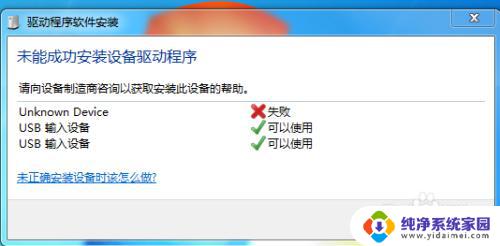
2.这时,我们除了有可能是鼠标是个坏的,根本无法安装驱动;但是更大的可能是您的电脑“windows update”的程序更新功能被禁用了;小编的电脑很早前就设置了禁用,于是现在只能打开“控制面板”;
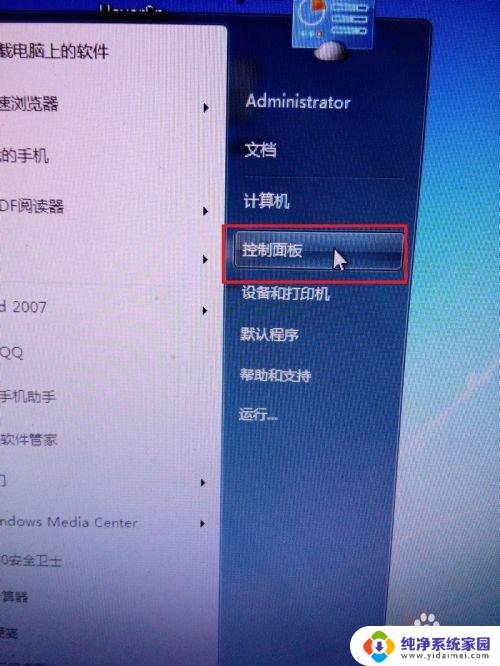
3.点击“控制面板”后;找到“windows update”;
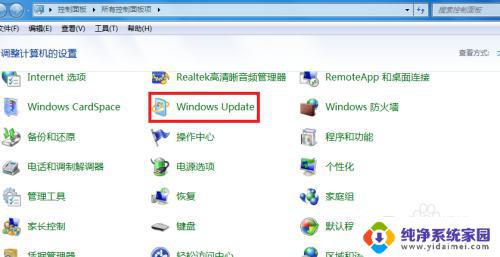
4.点开“windows update”后,点击“更改设置”
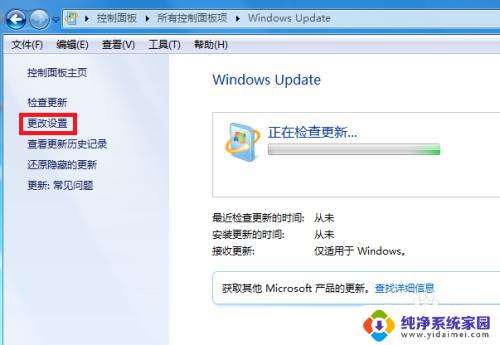
5.将其设置成“自动安装更新(推荐)”
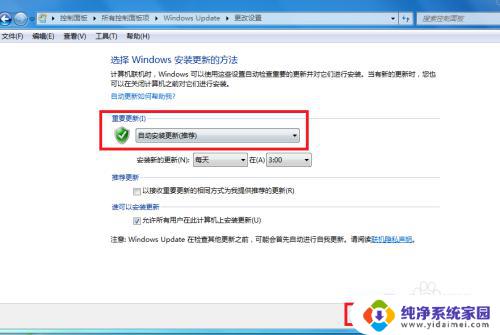
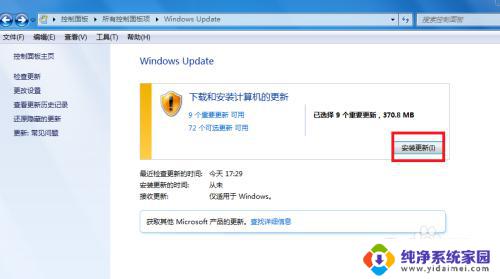
6.还需签一下协议;点选后,同意
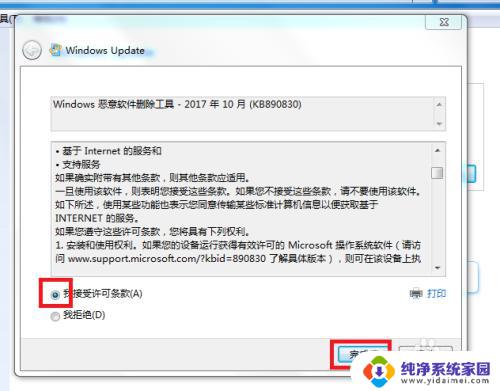
7.此时计算机:正在下载更新并安装;稍等一下;很快你会发现,你的新鼠标又可以用了;
看到这里,大家可能会有疑问“你不是说你的新鼠标不能用吗?现在确一直在用啊”,其实。那个旧鼠标只是右键功能要花很大的力才有反应,而左键功能还是很好用的,所以在新鼠标连接电脑没用后,还是用旧鼠标来操作的。当电脑中的驱动更新和下载安装后,那个新鼠标当然就又可以用了。
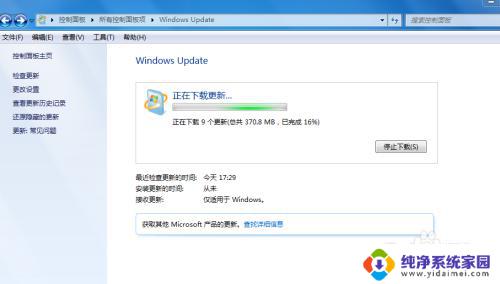
以上就是新买的笔记本电脑鼠标无反应的解决方法,如果您遇到相同的问题,可以参考本文中介绍的步骤来进行修复,希望这些信息对您有所帮助。
新买的笔记本电脑鼠标没反应怎么办 新买鼠标无法响应电脑信号的解决方案相关教程
- 为什么笔记本电脑鼠标没反应 笔记本电脑插上鼠标没有反应怎么办
- 笔记本鼠标不灵敏是什么原因 鼠标反应迟缓的解决方法
- 鼠标右键按下去没反应 电脑鼠标右键点击无反应怎么办
- 鼠标点了没反应怎么办 电脑鼠标点击没反应怎么处理
- 笔记本连上鼠标没反应 鼠标连接笔记本电脑后没有反应怎么处理
- 笔记本接无线鼠标没反应 无线鼠标连接不上笔记本电脑怎么办
- 鼠标右键没反应了 电脑鼠标右键无法点击怎么办
- todesk鼠标点击无反应 电脑桌面点击没反应鼠标失灵
- 笔记本usb口有电但是鼠标没法用 笔记本电脑鼠标为什么没有反应
- 罗技鼠标蓝牙连接上没反应 蓝牙鼠标连接无反应怎么办
- 笔记本开机按f1才能开机 电脑每次启动都要按F1怎么解决
- 电脑打印机怎么设置默认打印机 怎么在电脑上设置默认打印机
- windows取消pin登录 如何关闭Windows 10开机PIN码
- 刚刚删除的应用怎么恢复 安卓手机卸载应用后怎么恢复
- word用户名怎么改 Word用户名怎么改
- 电脑宽带错误651是怎么回事 宽带连接出现651错误怎么办